萬盛學電腦網 >> Windows xp教程 >> WinXP系統PrintScreen鍵使用技巧四則
WinXP系統PrintScreen鍵使用技巧四則
WinXP用戶們對Print Screen鍵的功能,大部分都只是停留在使用它可以快速的抓取當前屏幕內容,然後粘貼到“畫圖”或“Photoshop”之類的圖像處理程序中進行後期處理。其實Print Screen鍵的功能還有很多,今天小編就為大家扒一扒Print Screen鍵的其他功能吧。
推薦:WinXP裝機優化版下載
1.啟用高對比度
高對比度的作用是用可選的顏色組合來提高屏幕對比度,從而使用戶更容易看清屏幕內容。因為高對比度是為視力有損傷的人設計的,所以對大多數的用戶用處不大,但如果你的視力不太好,該功能就非常實用了。
同時按下鍵盤左邊的Alt鍵和Shift鍵,在不松開上述兩鍵的前提下,按下“Print Screen”鍵。這時,你會聽到“嘀”的一聲響,同時彈出一個“啟用高對比度”對話框。單擊“確定”按鈕即可啟用高對比度。另外,你還可以通過單擊“設置”按鈕來設置自己喜歡的高對比度方案。具體步驟是首先單擊“啟用高對比度”對話框中的“設置”按鈕,在彈出的“輔助功能選項”對話框中單擊“高對比度” 欄中的“設置”按鈕。接著彈出“高對比度設置”對話框,在“高對比度外觀方案”下拉式列表框中選擇一種你喜歡的方案,單擊“確定”按鈕即可。另外,你也可以通過控制面板的輔助功能選項進行相同的設置。

2.抓取當前活動窗口
一般情況下,我們按下Print Screen鍵,當前屏幕上顯示的內容將會被全部抓下來。但我們通常只需要抓取當前活動窗口中的內容,因此在每次抓圖後都要進行適當的裁剪,十分的麻煩。
其實,我們可以在按住“Alt”鍵的同時,按下“Print Screen”進行屏幕抓圖,這樣抓下來的圖像僅僅是當前活動窗口的內容,然後保存即可。
3.抓取電影畫面
雖然用Print Screen鍵可以方便地抓取當前屏幕中的內容,但是對於視頻“Print Screen”就無能為力了,當我們在看電影時,遇有精彩的視頻畫面想抓下來時,卻發現抓下來的只是播放器的邊框,中間的播放界面當存盤後就會變成漆黑一團。在沒有存盤的情況下會隨同播放器一起動態播放當前視頻。這時我們往往不得不啟用專業的抓圖軟件或錄屏軟件來抓取我們所需要的視頻圖像。專業的抓圖軟件或錄屏軟件不但要占用很多的系統資源,而且並不是每一個人手邊就有這樣的“大塊頭”,有沒有辦法讓“Print Screen” 也具有抓取視頻的功能呢?功夫不負有心人,方法還是有的。
上一頁12下一頁共2頁
“Windows Media Player 9.0”:在抓屏前單擊Windows Media Player播放器菜單欄的“工具→選項”,在彈出的選項對話框中選擇“性能”選項卡,拖動“視頻加速”選項的小滑塊將“視頻加速”由“完全”設置為 “無”,單擊“確定”按鈕。關閉並重新啟動Windows Media Player,接著就可以任意地抓取Windows Media Player中的視頻了。抓屏過後,忘記將上述“視頻加速”設為“完全”。
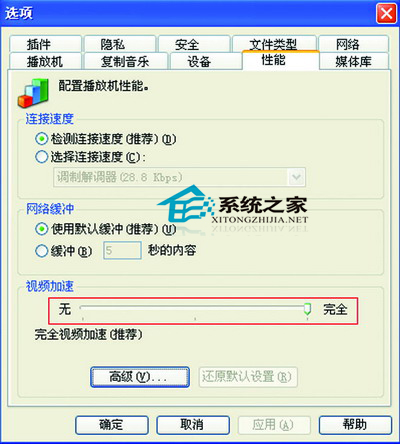
“RealPlayer”:在抓屏前單擊RealPlayer播放器菜單欄的“視圖→首選項”,在彈出的“首選項”對話框中選擇“性能”選項卡,在 “視頻卡兼容性”選區將“使用視頻優化顯示”復選框前的勾去掉,單擊“確定”按鈕。關閉並重新啟動RealPlayer,同樣,抓屏過後,別忘記將上述設置改回來。
“RealOne Player”:在抓屏前單擊RealOne Player播放器菜單欄的“工具→首選項”,然後在彈出的窗口中單擊“硬件”,接著在右側窗格中找到“視頻卡兼容性”欄目中拖動滾動條將“視頻卡兼容”改為“最可靠”,單擊“確定”按鈕。
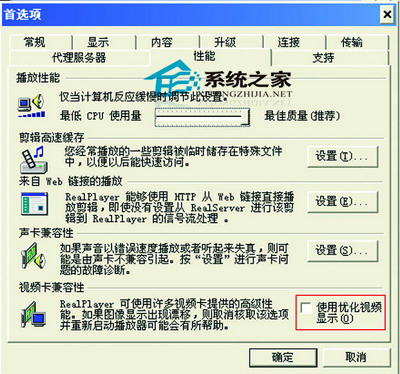
4.抓取DirectX圖
與抓取電影畫面一樣,Print Screen鍵通常情況下是無法抓取DirectX圖的,不過沒有關系,只要我們略施小計,就可以賦予Print Screen鍵更多神奇的魔力,讓Print Screen鍵可以輕松地抓取DirectX圖。
單擊“開始→運行”,在彈出的運行對話框中輸入“Regedit”,回車後打開注冊表編輯器。在注冊表編輯器中依次展開如下分支: [HKEY_LOCAL_MACHINE\Software\Microsoft\DirectDraw],在右側的窗口中新建一個“DWORD”值,並將其重命名為“EnablePrintScreen”。雙擊,在彈出的編輯對話框中將其數值數據修改為“1”,單擊“確定”按鈕,並關閉注冊表編輯器。
以上這4個是Print Screen鍵不太常用的功能,一般的用戶也不太清楚。不過這些功能卻是相當常用的,有興趣的用戶,不妨將它收藏起來,在空閒的時候嘗試操作一下。
上一頁12 下一頁共2頁


